PPT如何设计一个飞碟呢?估计大多数新手朋友还不了解的,而今日小编就分享PPT设计一个飞碟的详细步骤,有需要的朋友一起来看看吧。
1、选择“插入”选项卡下“形状”中的“椭圆”形状,在编辑区域绘制一个倾斜的椭圆。
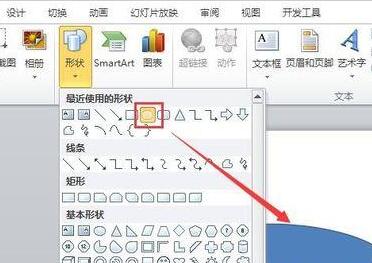
2、鼠标右键,选择“设置形状格式”选项,将其填充、阴影和三维格式分别进行设置和调整,使其出现如图所示的效果。
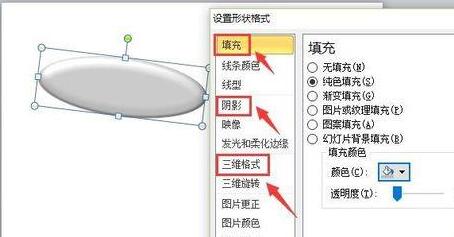
3、在选中“椭圆”形状,按住“shift”键,在图中绘制一个圆形,将其属性调整的和椭圆形一样。
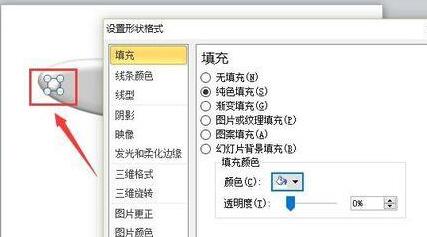
4、将刚刚绘制的圆形进行复制粘贴,使其沿椭圆形下边沿围绕一圈,
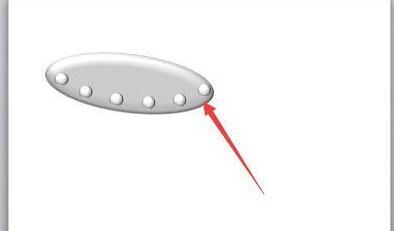
5、在图中绘制一个如图所示的形状,并将其属性调整的和椭圆形一致,
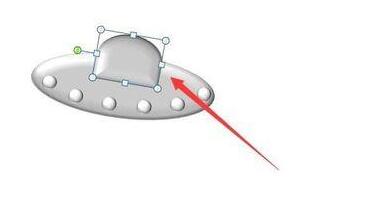
6、沿着上一个图形的下边沿,在绘制一个“空心弧”形状,并将其属性调整的和椭圆形一致,
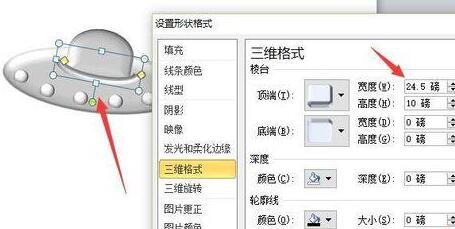
7、最后为飞碟点缀上喷射的“火焰”,
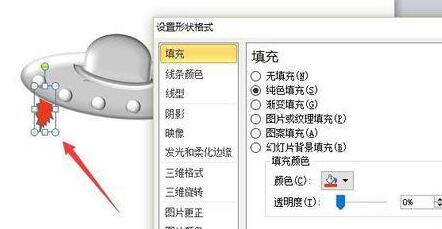
8、这样,就能看到如图所示的飞碟形状了。

还不了解PPT设计一个飞碟的相关操作的朋友们,不要错过小编带来的这篇文章哦。
- Win10系统结束进程却弹出拒绝访问怎么解决?
- Win10系统没有投影功能该如何解决?
- KB5004237补丁发布要求强制更新 修复了性能/任务栏模糊问题
- Win10电脑录屏怎么录桌面?Win10录制模式有什么不同?
- Win10更新错误0xc0000185怎么办?win10更新错误0xc0000185的解决方法
- 苹果电脑可以装Windows系统吗?苹果电脑能单独装Windows系统吗?
- GTA5离线模式无法建立连接怎么回事?GTA显示离线模式无法建立连接?
- Win10系统下载提示错误0x8007002怎么办?下载错误0x8007002的解决方法
- Win11更新完开不了机怎么办?Win11更新完无法开机解决教程
- Win10资源管理器假死怎么办?Win10系统资源管理器不明原因崩溃怎么办?
- Win11如何设置分屏?Win11设置分屏的方法
- Win11没有休眠模式怎么办?Win11没有休眠模式解决方法
- Win11如何清除C盘无用文件?Win11清除C盘无用文件的方法
- Win10怎样开启Windows预览体验计划?
- Win7检测不到第二个显示器怎么办?Win7检测不到第二个显示器的解决方法
- Win10预览体验计划登录不了怎么办?
- Win11开始菜单如何分组?Win11开始菜单分组的方法
- Win10电脑怎么断开网络链接?
- Win11怎么添加桌面快捷应用?win11桌面快捷方式的创建方法
- Win10系统怎么关闭快速启动功能?
- Win11如何设置win10右键菜单样式?
- Win10电脑怎么设置共享文件?
- Win7如何在开始菜单添加运行?Win7在开始菜单添加运行的方法
- Win10电脑要怎么查看粘贴板的内容?
- Win10任务栏无响应怎么办?Win10任务栏无响应的解决方法
- 星红程教育
- 窄门餐眼
- 爱搜网
- P剪辑
- 贵言
- 双河能源服务平台
- 锁匠宝
- 安克弗骑手端
- 协鑫电港
- 陶瓷笔墨茶
- 怪物猎人世界Yu重塑2022MOD v2.55
- 边缘世界中文人名v1.4 MOD v1.57
- 罪恶装备STRIVE修改器 v2.54
- 边缘世界JoJo的发型v1.4 MOD v3.44
- 怪物猎人世界太刀练气槽指示器MOD v2.38
- 边缘世界设备待机v1.4 MOD v1.45
- 辐射4据点防守之扮猪吃老虎MOD v2.3
- 边缘世界雨去污秽v1.4 MOD v2.26
- 匹诺曹的谎言修改器最新版Demo|GreenHouse v2023.06.18
- 七日杀Devs升级系统MOD v2.59
- jagged
- jaguar
- jail
- jailbird
- jailbreak
- jailer
- jalopy
- jam
- Jamaica
- Jamaican
- 风,还在吗?
- 冲撞续
- 似水无痕相关信息
- 不好看的短篇集
- 高楼聊斋之画皮与话皮
- 事出有因
- 胖妞也精彩
- 英灵奏歌
- 若悔当初
- 花开非人
- [BT下载][棋士][第10集][WEB-MKV/1.51G][中文字幕][4K-2160P][H265][流媒体][MiniTV]
- [BT下载][棋士][第10集][WEB-MKV/7.84G][中文字幕][4K-2160P][杜比视界版本][H265][流媒体][ZeroTV]
- [BT下载][棋士][第10集][WEB-MP4/7.84G][国语配音/中文字幕][4K-2160P][杜比视界版本][H265][流媒体][ZeroTV]
- [BT下载][Lost.Cities.of.the.Trojans][第01-2集][WEB-MP4/1.50G][中文字幕][1080P][流媒体][ZerTV]
- [BT下载][Lost.Cities.of.the.Trojans][第01-2集][WEB-MP4/2.71G][中文字幕][4K-2160P][H265][流媒体][ZerT
- [BT下载][痞子无间道][全24集][WEB-MP4/29.93G][粤语配音/中文字幕][1080P][H265][流媒体][ZeroTV]
- [BT下载][地球脉动.第一季][全11集][BD-MKV/60.59G][国粤英多音轨][1080P][蓝光压制][ZerTV]
- [BT下载][唐顿庄园.第四季][全8集][BD-MKV/107.53G][简繁英字幕][源码录制][蓝光压制][ZeroTV]
- [BT下载][唐顿庄园.第四季][全8集][BD-MKV/89.48G][简繁英字幕][源码录制][蓝光压制][ZeroTV]
- [BT下载][龙族.第一季][全16集][WEB-MP4/7.67G][中文字幕][1080P][流媒体][ZeroTV]